Sử dụng Google Maps trên Android là cách để chúng ta xác định phương hướng mỗi khi đi tới những địa điểm mà ta chưa biết tới. Google Maps còn hỗ trợ tìm kiếm cung đường đi tới địa điểm chỉ định cũng như tìm kiếm quãng đường ngắn nhất dành cho người sử dụng.
- Thay đổi đơn vị khoảng cách Google Maps
- Google Maps cập nhật khả năng tìm đường khi Offline trên iOS và Android.
- Đăng ký tài khoản Here Maps trên Windows Phone, Android, iPhone
- Mẹo tránh tắc đường giờ cao điểm bằng Google Maps
- Sử dụng Google Maps ngoại tuyến, xem bản đồ Offline trên iPhone
Google maps là một ứng dụng bản đồ giúp bạn tìm kiếm bất kể địa điểm nào, tìm đường đi ngắn và nhanh nhất cho bạn, đặc biệt đây là ứng dụng bản đồ của ông lớn Google nên khó có ứng dụng nào cùng tính năng có thể vượt mặt được Google maps. Thêm vào đó với thiết bị Android chúng ta có thể nâng cao khả năng định vị, tối ưu định vị trên Google Maps để xác định vị trí chính xác hơn và từ đó có phương hướng chỉ dẫn "chuẩn" cho người sử dụng.
Hãy cùng 9mobi.vn tim hiểu về cách tìm kiếm địa điểm và chỉ đường trong Google maps.
Bước 1 : Tải và cài đặt ứng dụng Google maps for Android
Bước 2 : Khởi động Google maps for Android lên và hãy mở GPS để bắt đầu xác định vị trí của mình bằng cách bấm vào biểu tượng vị trí dưới cùng bên phải.
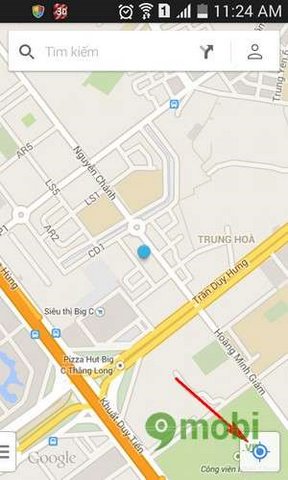
Bước 3 : Để bắt đầu tìm kiếm địa điểm cần đến, nhập tên vào ô tìm kiếm trên cùng màn hình, dưới góc phải màn hình bạn có thể chọn phương tiện đi lại và nó sẽ cho bạn biết đoạn đường bạn cần đi là xa bao nhiêu, khoảng thời gian đi với từng phương tiện.
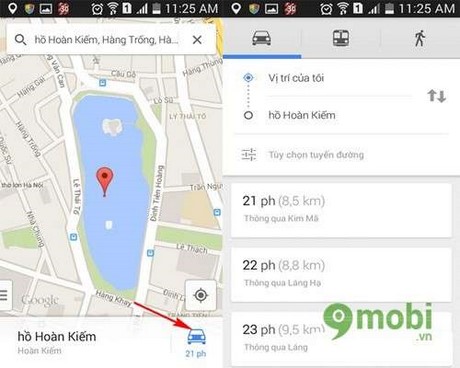
Bước 4 : Bạn có thể xem chi tiết hơn nữa bằng cách bấm chọn vào phương tiện và bấm đoạn đường ngắn Google maps for Android sẽ chỉ đường đi cho bạn bằng đoạn đường màu xanh, các tuyến đường khác có thể đi có màu sẫm.
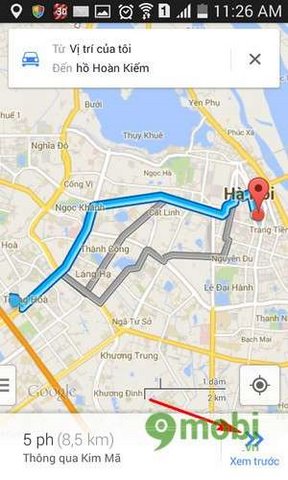
Bước 5 : Xem đường đi thực tế bạn bấm tiếp vào xem trước, bản đồ được phóng to bắt đầu từ vị trí xuất phát của bạn, bạn bắt đầu di chuyển vào theo dõi luôn trên bản đồ xem mình đã đi đúng chưa, rất thú vị.
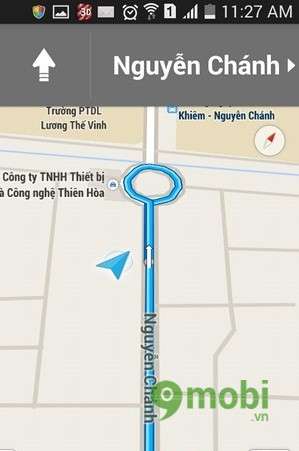
Bước 6 : Kéo ngón tay từ trái sang phải màn hình để có thêm Menu tuỳ chọn ở đây bạn có thể lựa chọn bản đồ kiểu vệ tinh hoặc kiểu bản đồ chỉ đường thông thường.

Bước 7 : Một tính năng đặc biệt khác mà Google Maps đem lại cho chúng ta là sử dụng khi Offline không có sóng 3G hay Wifi, các bạn đọc thêm bài viết Google Maps cập nhật khả năng tìm đường khi Offline trên iOS và Android.
Với chức năng đa dạng và chính xác, Google maps for Android đang là ứng dụng được sử dụng nhiều nhất hiện nay ngay cả trên iOS và Windows Phone, hỗ trợ 220 quốc gia và vùng lãnh thổ các bạn hãy cùng trải nghiệm những khả năng mà Google maps for Android mang lại.
https://9mobi.vn/su-dung-google-maps-tren-android-1062n.aspx